როგორ აღვადგინოთ წაშლილი ტექსტური შეტყობინებები iPhone 11-ზე
Miscellanea / / April 05, 2023
თქვენ შეიძლება შემთხვევით წაშალეთ მნიშვნელოვანი ტექსტური შეტყობინებები ან iMessages თქვენი iPhone-ის Message აპიდან ან წაშალეთ ტექსტური საუბრები iOS-ის განახლების, iPhone-ის აღდგენის ან რაიმე გზით. შეიძლება გაინტერესებთ, შესაძლებელია თუ არა ამ წაშლილი შეტყობინებების აღდგენა, ან შესაძლოა ეძებდით მეთოდებს, თუ როგორ უნდა მიიღოთ წაშლილი ტექსტური შეტყობინებები iPhone 11-ზე. Apple-ის საზოგადოებაში ყოველთვის იპოვით კითხვას, თუ როგორ უნდა აღვადგინო წაშლილი ტექსტური შეტყობინებები ჩემს iPhone-ზე უფასოდ, რამდენჯერმე. თუმცა, ამ სტატიაში ჩვენ განვიხილავთ არა მხოლოდ ერთ, არამედ სხვადასხვა მეთოდს თქვენი წაშლილი ტექსტური შეტყობინებების აღდგენისთვის iPhone, იყენებს iPhone-ში ჩაშენებულ სხვადასხვა ხელსაწყოებს და მესამე მხარის აღდგენის ხელსაწყოებს წაშლილი ფრაგმენტების მოსაძებნად მონაცემები. მაშ ასე, მოვემზადოთ ვისწავლოთ როგორ მოვძებნოთ წაშლილი შეტყობინებები iPhone-ზე iCloud-ის გარეშე.

Სარჩევი
- როგორ აღვადგინოთ წაშლილი ტექსტური შეტყობინებები iPhone 11-ზე
- მეთოდი 1: შეტყობინებების აპლიკაციის საშუალებით
- მეთოდი 2: iCloud Back Up-დან
- მეთოდი 3: iTunes სარეზერვო ასლის საშუალებით
- მეთოდი 4: მესამე მხარის აღდგენის ინსტრუმენტის გამოყენება
- მეთოდი 5: დაუკავშირდით ოპერატორის ტექნიკურ მხარდაჭერას
როგორ აღვადგინოთ წაშლილი ტექსტური შეტყობინებები iPhone 11-ზე
უმეტეს შემთხვევაში, წაშლილი ტექსტური შეტყობინებების მოძიება iPhone-ზე შესაძლებელია. თუმცა, მეთოდი, რომლის გამოყენება დაგჭირდებათ, დამოკიდებულია იმაზე, გაქვთ თუ არა შეტყობინებების სარეზერვო ასლი და სხვა ფაქტორები, როგორიცაა რამდენი დრო გავიდა შეტყობინებების წაშლიდან და რამდენი ახალი მონაცემი დაემატა მოწყობილობას.
მეთოდი 1: შეტყობინებების აპლიკაციის საშუალებით
პირველი რაც უნდა გააკეთოთ არის შეამოწმოთ ახლახან წაშლილი საქაღალდე iMessages აპში. როდესაც თქვენ წაშლით შეტყობინებას, ის სამუდამოდ არ წაიშლება თქვენი მოწყობილობიდან დაუყოვნებლივ. ამის ნაცვლად, ის გადატანილია ბოლო დროს წაშლილ საქაღალდეში, სადაც რჩება 30 დღის განმავლობაში, სანამ სამუდამოდ წაიშლება. ეს არის მეთოდი, სადაც თქვენ გაეცნობით, თუ როგორ უნდა იპოვოთ წაშლილი შეტყობინებები iPhone-ზე iCloud-ის გარეშე და ასევე როგორ მოიძიოთ წაშლილი ტექსტური შეტყობინებები iPhone 13 და 11-ზე. მიჰყევით ქვემოთ მოცემულ ნაბიჯებს:
1. Გააღე შეტყობინებები აპლიკაცია თქვენს ტელეფონზე.

2. შეეხეთ ფილტრები თქვენი ზედა მარცხენა მხრიდან შეტყობინებები აპლიკაცია.
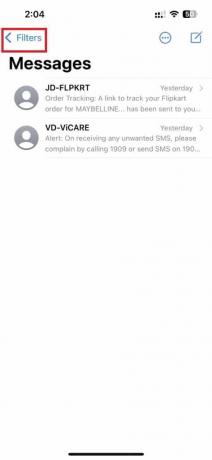
3. შეეხეთ ახლახან წაშლილია.
შენიშვნა: ახლახან წაშლილი საქაღალდე ინახავს ფაილებს მხოლოდ 30 დღის განმავლობაში iOS 15-ში და 40 დღის განმავლობაში iOS 16 და ზემოთ ვერსიებში. 30 დღის შემდეგ ის სამუდამოდ წაიშლება.
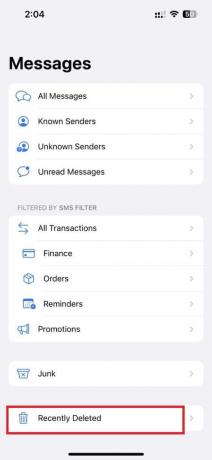
4. აირჩიეთ სასურველი შეტყობინებები გსურთ აღდგენა და შეეხეთ აღდგენა ვარიანტი ქვედა მარჯვენა კუთხიდან.

ასევე წაიკითხეთ: როგორ გამოვასწოროთ iMessages არ სინქრონიზაცია Mac-ზე
მეთოდი 2: iCloud Back Up-დან
თუ შეტყობინებები, რომელთა აღდგენასაც ცდილობთ, არ არის ახლახან წაშლილი საქაღალდეში, ან თუ ისინი წაშლილია 30 დღეზე მეტი ხნის წინ, თქვენი შემდეგი ვარიანტია სცადოთ თქვენი iPhone-ის წინა სარეზერვო ასლის აღდგენა. თუ რეგულარულად აწარმოებდით თქვენი მოწყობილობის სარეზერვო ასლს iCloud-ზე, შეგიძლიათ აღადგინოთ სარეზერვო ასლი, რომელიც შეიცავს წაშლილ შეტყობინებებს. მიჰყევით ქვემოთ მოცემულ ნაბიჯებს:
შენიშვნა 1: გაითვალისწინეთ, რომ ეს პროცესი გადაწერს ნებისმიერ მონაცემს, რომელიც დაემატა თქვენს მოწყობილობას სარეზერვო ასლის შექმნის შემდეგ, ასე რომ თქვენ შეიძლება დაკარგოთ უახლესი მონაცემები.
შენიშვნა 2: ეს წაშლის თქვენს iPhone-ის ყველა მონაცემს. აქედან გამომდინარე, სარეზერვო ასლის შექმნა სასიცოცხლოდ მნიშვნელოვანია.
1. თქვენს iPhone-ზე გახსენით პარამეტრები აპლიკაცია.

2. შეეხეთ თქვენს Apple ID სახელი ზემოდან პარამეტრები ეკრანი.

3. შემდეგ, შეეხეთ iCloud> iCloud Backup.
შენიშვნა: დარწმუნდით, რომ ის ყოველთვის ჩართულია და შეამოწმეთ, შეიქმნა თუ არა iPhone-ის სარეზერვო ასლი ახლახანს განყოფილებაში Back Up Now.
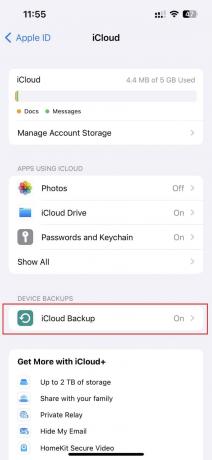
4. აირჩიეთ ჩართულია თქვენი iPhone-დან ყველა მონაცემის სარეზერვო ასლის შექმნის შესაძლებლობა.
5. ყველა მონაცემის სარეზერვო ასლის წარმატებით შექმნის შემდეგ, დაბრუნდით პარამეტრები მთავარი მენიუ და შეეხეთ გენერალი.
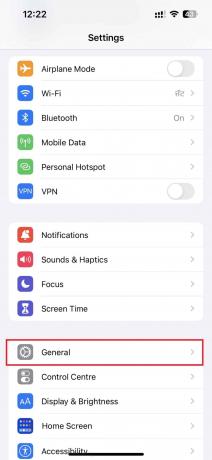
6. შეეხეთ გადაიტანეთ ან გადააყენეთ iPhone.

7. შემდეგ, შეეხეთ წაშალეთ მთელი კონტენტი და პარამეტრები.
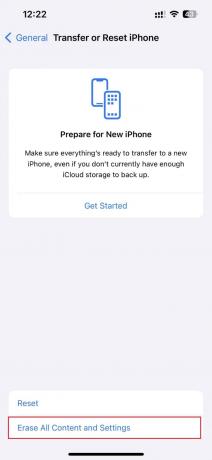
8. გადატვირთვის შემდეგ აირჩიეთ სასურველი სარეზერვო გსურთ აღდგენა, მათ შორის შეტყობინებები.
აღდგენის შემდეგ თქვენ მიიღებთ ყველაფერს სარეზერვო შეტყობინებები თქვენს Messages აპში.
მეთოდი 3: iTunes სარეზერვო ასლის საშუალებით
მოგიწევთ აღადგინეთ თქვენი iPhone iTunes-დან თქვენი კომპიუტერიდან წაშლილი შეტყობინებების აღსადგენად.
შენიშვნა 1: ეს მეთოდი გამოიყენება, თუ თქვენი iPhone-ის სარეზერვო ასლი გაქვთ iTunes-ით.
შენიშვნა 2: ეს მეთოდი იქნება წაშალეთ თქვენი iPhone-ის ყველა მონაცემი.
1. პირველ რიგში, გახსენით iTunes აპლიკაცია თქვენს კომპიუტერში ან ლეპტოპზე.

2. დააჭირეთ და სწრაფად გაათავისუფლეთ ხმის გაზრდის ღილაკი თქვენს iPhone-ზე.
3. შემდეგ დააჭირეთ და სწრაფად გაათავისუფლეთ ხმის შემცირების ღილაკი.
4. ახლა დააჭირეთ და გეჭიროთ Ჩამრთველი ღილაკი სანამ ლეპტოპთან დაკავშირების ხატულა (ეკრანის აღდგენა) გამოჩნდება iPhone-ზე.
შენიშვნა: თუ იყენებთ iPhone-ს ა Სახლის ღილაკი, დააჭირეთ და ხანგრძლივად ხმის შემცირება + მთავარი ღილაკი სანამ ლეპტოპთან დაკავშირების ხატულა ჩნდება.

5. შემდეგ, დააწკაპუნეთ აღდგენა ვარიანტი iTunes-ზე ამომხტარი ფანჯრიდან, როგორც ეს ნაჩვენებია ქვემოთ.
შენიშვნა: ამ პარამეტრზე დაწკაპუნებით iTunes გაასუფთავებს ყველა პარამეტრს და შინაარსს, მათ შორის iPhone-ის პაროლ კოდს.

6. Დააკლიკეთ აღდგენა და განახლება.

7. დააწკაპუნეთ ჩამოტვირთვის ხატულა რომ ჩამოტვირთოთ firmware.
შენიშვნა: iTunes აღადგენს თქვენს iPhone-ს ჩამოტვირთვის პროცესის დასრულების შემდეგ.

8. iTunes აღადგენს პროგრამულ უზრუნველყოფას თქვენს iPhone-ზე. დაელოდეთ პროცესის დასრულებას.

9. თქვენის შემდეგ iPhone გადატვირთულია, აირჩიეთ შეტყობინებები და აღდგენის სხვა ვარიანტები.
ასევე წაიკითხეთ: როგორ აღვადგინოთ წაშლილი iCloud ელ.წერილი
მეთოდი 4: მესამე მხარის აღდგენის ინსტრუმენტის გამოყენება
თუ არ გაქვთ ბოლოდროინდელი სარეზერვო ასლი ან არ შეგიძლიათ შეტყობინებების აღდგენა რომელიმე ზემოთ ჩამოთვლილი მეთოდით, თქვენი საბოლოო ვარიანტია გამოიყენოთ მესამე მხარის აღდგენის ინსტრუმენტი. ეს მეთოდი დაგეხმარებათ ისწავლოთ როგორ მოიძიოთ წაშლილი ტექსტური შეტყობინებები iPhone 13-ზე და ასევე როგორ იპოვოთ წაშლილი შეტყობინებები iPhone-ზე iCloud-ის გარეშე. აღდგენის ინსტრუმენტების უმეტესობა გთავაზობთ უფასო საცდელს ვერსია, რომელიც საშუალებას გაძლევთ დაასკანიროთ თქვენი მოწყობილობა და წინასწარ დაათვალიეროთ აღდგენილი მონაცემები, მაგრამ თქვენ დაგჭირდებათ სრული ვერსიის შეძენა რეალურად მონაცემების აღსადგენად. აქ არის ზოგადი ნაბიჯები, რომლებიც უნდა შესრულდეს:
შენიშვნა: გაითვალისწინეთ, რომ ეს ხელსაწყოები ყოველთვის არ არის წარმატებული და აღდგენის შანსები დამოკიდებულია მრავალ ფაქტორზე, მაგალითად, რამდენი დრო გავიდა მას შემდეგ, რაც შეტყობინებები წაიშალა და რამდენი ახალი მონაცემი დაემატა მოწყობილობას ამასობაში.
1. ჩამოტვირთეთ და გაუშვით iMyFone D-Back აპლიკაცია თქვენს კომპიუტერში.

2. დააწკაპუნეთ აღდგენა iOS მოწყობილობიდან ჩანართი.
3. შემდეგ, დააწკაპუნეთ დაწყება.

4. შეაერთეთ თქვენი iPhone რომ კომპიუტერი.

5. დაუშვით პროგრამა გააანალიზეთ თქვენი iOS მოწყობილობა.

6. აირჩიეთ შეტყობინება და შეტყობინების დანართი მოსანიშნი ველები ძველი და წაშლილი ტექსტური შეტყობინებების საპოვნელად.
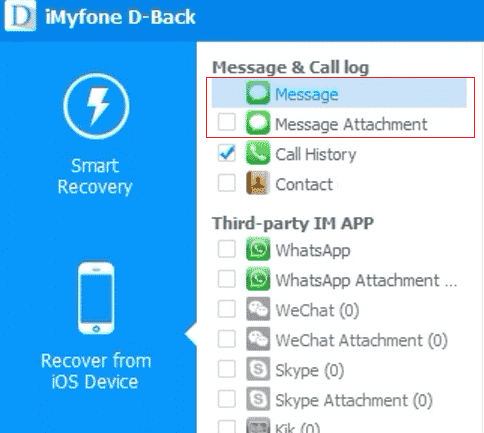
7. დააწკაპუნეთ აღდგენა წაშლილი შეტყობინების აღდგენის ვარიანტი თქვენს iPhone-ზე, როგორც ეს ნაჩვენებია ქვემოთ.

მეთოდი 5: დაუკავშირდით ოპერატორის ტექნიკურ მხარდაჭერას
თუ ყველა მეთოდის ცდის შემდეგ ვერ შეძლებთ თქვენი შეტყობინებების აღდგენას, საბოლოო გამოსავალია თქვენი ტელეფონის ოპერატორის დახმარების ძებნა. Ზოგიერთი ტელეფონის ოპერატორებმა შეიძლება შეინახონ თქვენი შეტყობინებების ჩანაწერები, ისევე როგორც თქვენი ზარების ჩანაწერს. ასე რომ, მიმართეთ მათ დახმარების საძიებლად. თქვენ უნდა შეხვიდეთ თქვენს ოპერატორის ანგარიშზე ან შეგიძლიათ გამოიყენოთ სერვისის პროვაიდერი მომხმარებელთა მომსახურების ტელეფონის ნომრები მათთან მისასვლელად.
რეკომენდირებულია:
- კომპიუტერის დადებითი vs უარყოფითი წნევის ვენტილატორი: რომელია უკეთესი?
- როგორ შევცვალოთ WhatsApp ნომერი კონტაქტების შეტყობინების გარეშე
- რას ნიშნავს შეტყობინებების გამორთვა და ჩამოტვირთვა iCloud-ში?
- როგორ აღვადგინოთ წაშლილი ტექსტური შეტყობინებები Android-ზე
ასე რომ, ვიმედოვნებთ, რომ გაიგეთ როგორ აღვადგინოთ წაშლილი ტექსტური შეტყობინებები iPhone 11-ზე თქვენი დახმარების დეტალური ნაბიჯებით. თქვენ შეგიძლიათ შეგვატყობინოთ ნებისმიერი შეკითხვა ან წინადადება ნებისმიერ სხვა თემაზე, რომელზეც გსურთ სტატიის გაკეთება. ჩააგდეთ ისინი კომენტარების განყოფილებაში ქვემოთ, რომ ვიცოდეთ.

პიტ მიტჩელი
პიტი არის TechCult-ის უფროსი თანამშრომელი. პიტს უყვარს ყველანაირი ტექნოლოგია და ასევე გულში წვრილმანია. მას აქვს ათწლეულის გამოცდილება, წერს როგორ წერს, როგორ წერს, როგორ წერს, ფუნქციებს და ტექნოლოგიურ სახელმძღვანელოებს ინტერნეტში.



